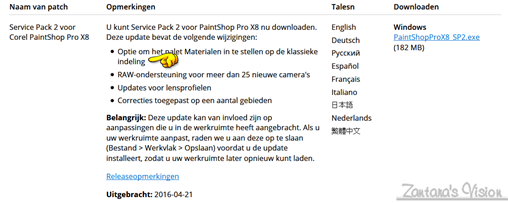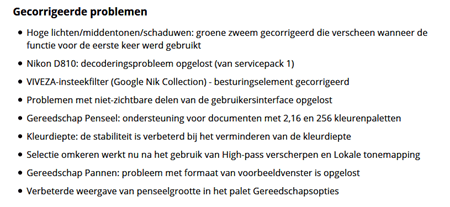Servicepack 1 heeft voor veel mensen problemen veroorzaakt, voor anderen verliep de installatie en het gebruik vlekkeloos.
Ik heb hierover geschreven in de les PSP X8 – Servicepack 1 is uit….maar….
Inmiddels heeft Corel (nu Alludo) servicepack 2 uitgebracht en de releasenote is veelbelovend.
Vooral de optie om het materialenpalet in te stellen op de klassieke indeling (zoals bij het nog steeds populaire X2?)
In deze les lees je mijn ervaringen met Servicepack 2.
BELANGRIJK:
Problemen die mensen met Servicepack 1 hebben gehad, wordt niet opgelost met Servicepack 2 (volgens een Corel (nu Alludo) medewerkster op het Corel (nu Alludo) User2User forum)
Heb je destijds Servicepack 1 geïnstalleerd en toen gedwongen PSP X8 verwijderd met de cleanup tool en toen PSP X8 18.0. xx opnieuw geïnstalleerd, blijf dan 18.0 gebruiken.
Doel van de les:
- Downloaden en installeren van Servicepack2 voor PSP X8
Download:
- Download Servicepack 2 van de Corel (nu Alludo) site, in plaats van de updatemogelijkheid van PSP zelf te gebruiken. Kies Mij hier over 7 dagen aan herinneren. Je zult beide schermen niet meer terugzien als je SP 2 via de Corel (nu Alludo) site download en installeert.
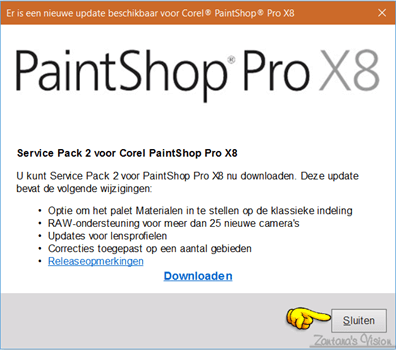
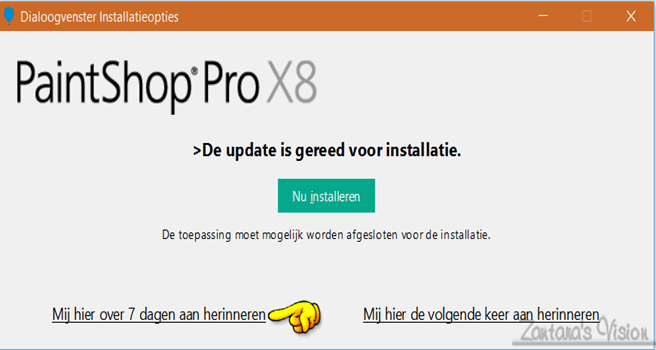
Bij SP 1 ging het bij sommigen al fout bij het gebruik van de updatemogelijkheid. - De downloadpagina vind je HIER (Nederlandse Corel (nu Alludo) site)
Voorbereiden:
- BELANGRIJK Sla, voordat je SP 2 installeert, eerst je persoonlijke instellingen zoals bestandlocaties en eigen werkbalk eerst op via
- Bestand > Werkvlak > Opslaan
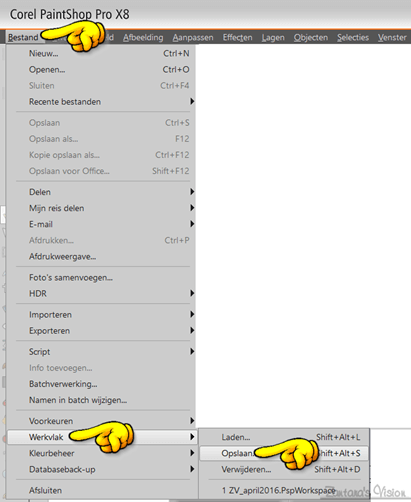
- Doe je dit niet, dan moet je X8 na installatie van SP 2 helemaal opnieuw instellen. Hier wordt ook voor gewaarschuwd op de Corel (nu Alludo) site

- Herhaal het opslaan, maar dan op een andere locatie, bijvoorbeeld, waar jij je eigen PSP materialen etc. bewaard. Dit omdat het mij met SP 1 is overkomen dat mijn opgeslagen bestand op de door Corel (nu Alludo) gekozen locatie, werd overschreven naar een leeg bestand. Ik moest toen alles opnieuw instellen
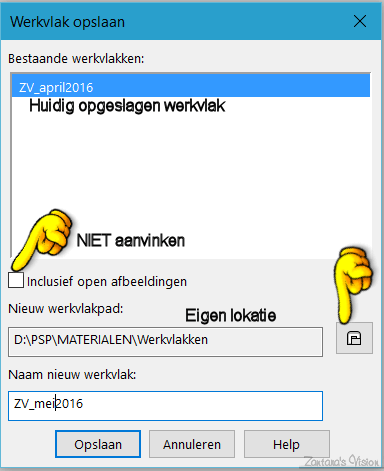
- Bestand > Werkvlak > Opslaan
Downloaden
- Ga naar de Corel (nu Alludo) site, zoals hierboven aangegeven en download Servicepack 2
- Sla de download op in jouw PSP map. Ik heb voor elke versie een aparte map en daar gaan ook de updates en patches en extra content in
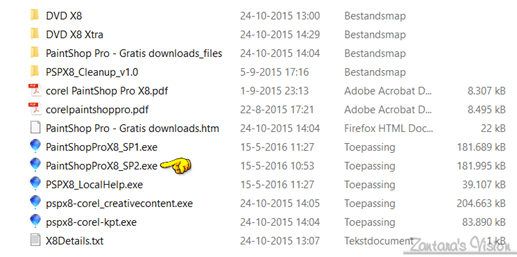
- Verzeker je ervan dat je twee exemplaren van je eigen werkvlakbestand hebt (zie Voorbereiden)
- Sluit alle programma’s af
02
Installeren
- Zoek de opgeslagen download van Servicepack 2 en (dubbel)klik erop om de installatie te starten. Het kan een minuutje ofzo duren voor de installatie start
- Volg de instructies van het installatiebestand
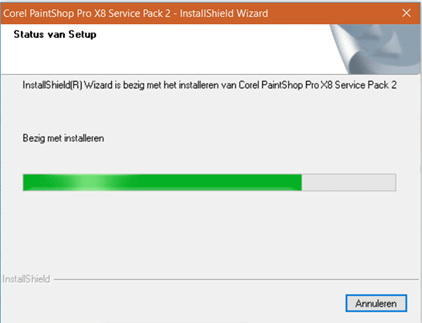
- Klik op Voltooien als deze knop verschijnt. De installatie is dan klaar
03
Na de installatie
- Open PSP X8
- In het opstartscherm zie je nu aan de rechterkant 18.0.2.61 staan. Dit betekent dat SP 2 met succes is geïnstalleerd
- Schrik niet als PSP er weer uitziet als vlak nadat je die voor de eerste keer installeerde
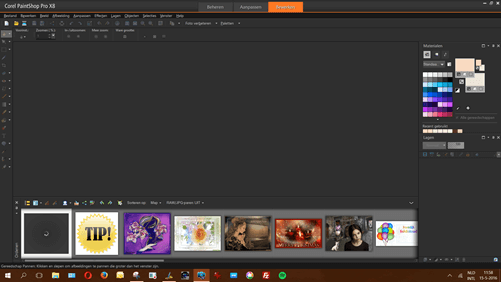
- Ga naar Bestand > Werkvlak > Laden. Je krijgt dan dit scherm te zien
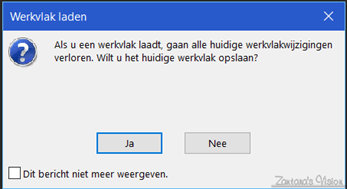
- Kies Nee. Je krijgt dan een scherm met de twee bestanden die je hebt opgeslagen. Kies daar een van
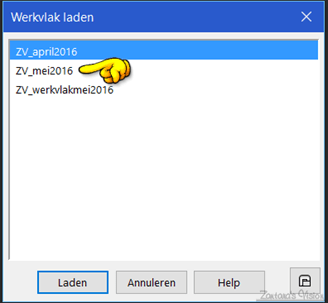
- Je PSP ziet er dan weer uit zoals jij die hebt ingesteld.
Dit is een belangrijke verbetering ten opzichte van SP1, waar mijn werkvlakbestand door een leeg bestand werd overschreven.
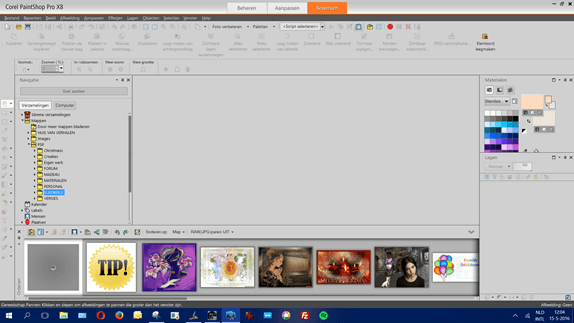
04
Materialenpalet
Corel (nu Alludo) belooft dat je, na installatie van SP 2, het klassieke materialenpalet weer kunt instellen. We gaan eens kijken wat ze daarmee bedoelen. We volgen de instructies van Corel (nu Alludo) zelf
- Bestand > Voorkeuren > Algemene programmavoorkeuren
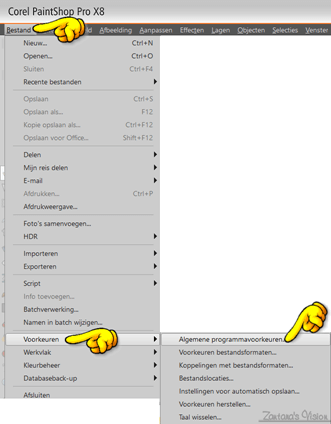
- Kies aan de linkerkant Paletten en vink het vakje Klassieke materiaaleigenschappen gebruiken aan
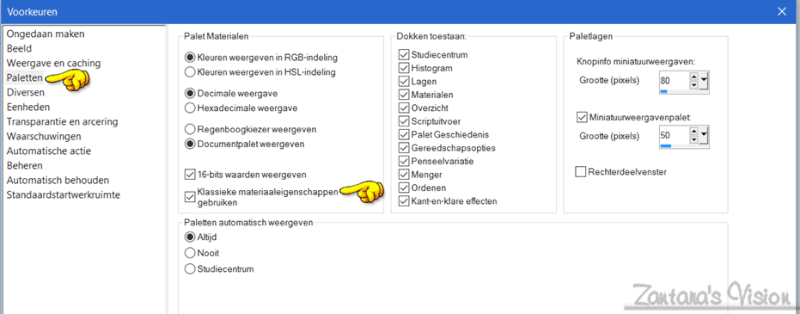
- Klik in je materialenpalet op het icoontje voor Stalen
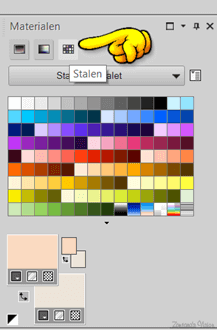
- Wil je de stalen en je voor- en achtergrond naast elkaar, sleep dan de rechterlijn van je werkvlak iets naar links
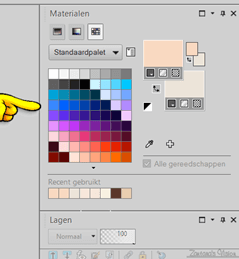
- En nu komt het belangrijkste: klik in de voorgrondkleur….je materialen zien er nu zo uit:
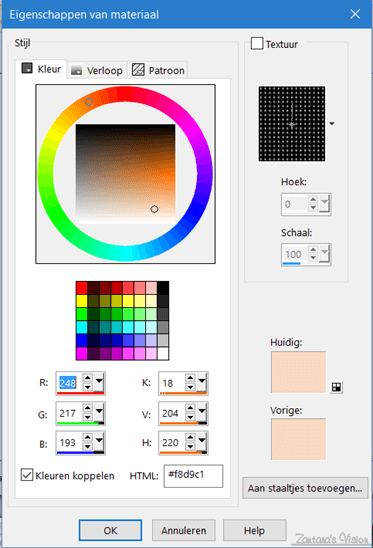
Het oude, vertrouwde materialenpalet is weer terug. Volgens mij maakt dat veel mensen blij - Sla je werkvlak weer op met Bestand > Werkvlak > Opslaan. Je kunt nu rustig een van de twee opgeslagen bestanden overschrijven.
![]()